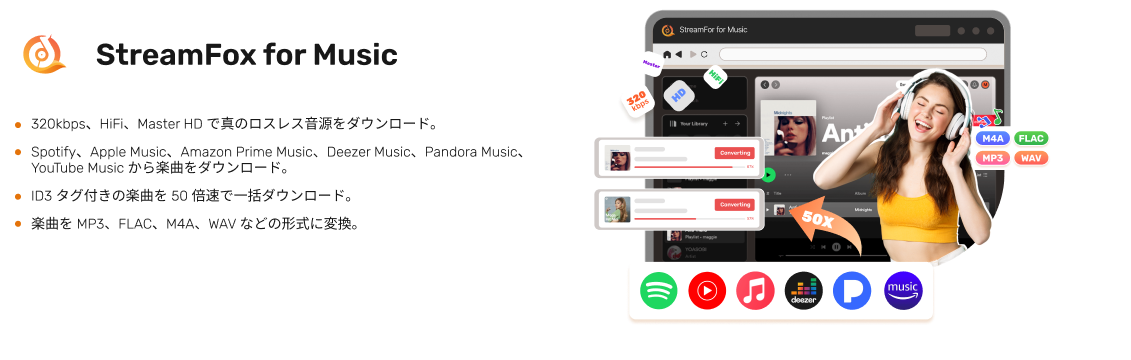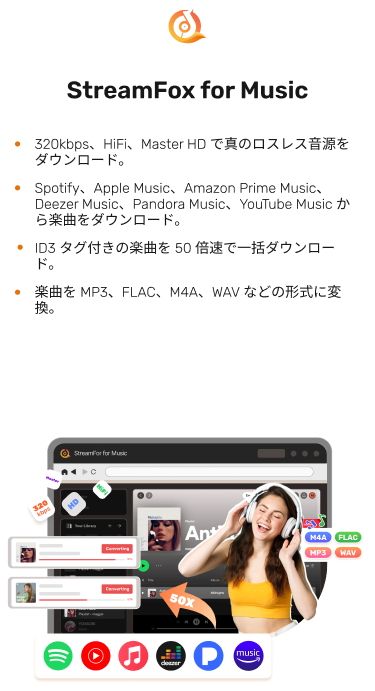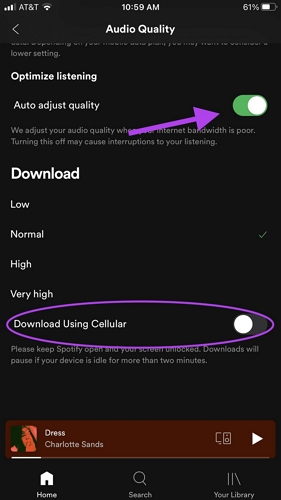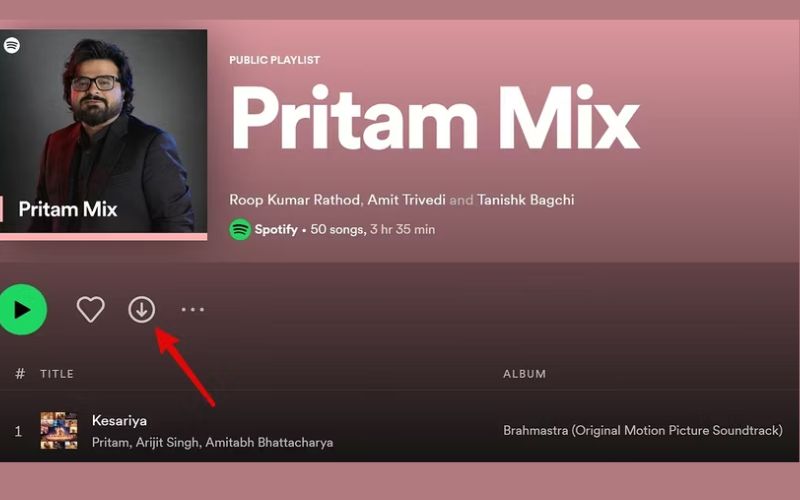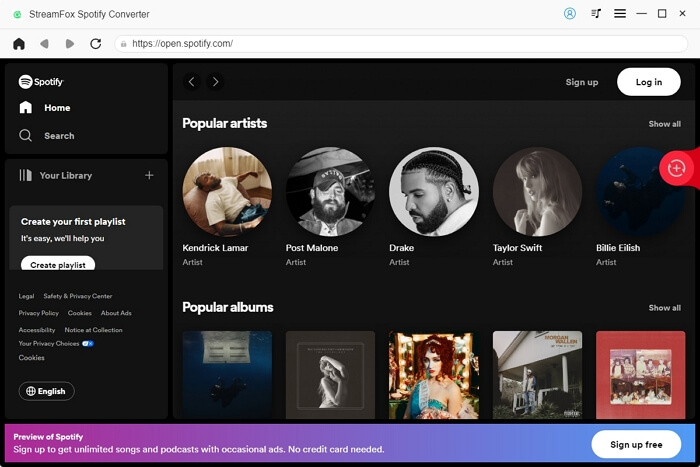Spotify の曲を Mac のローカル MP3 にダウンロードする 2 つの方法
Spotifyでの音楽ダウンロードは、お気に入りの曲をオフラインで楽しみたいユーザーにとって素晴らしい解決策ですが、Spotify Premiumでは、曲は通常OGGという独自の形式で保存され、Spotifyアプリ内でのみ再生可能です。
もしMacでSpotifyの曲をより柔軟に管理したいのであれば、最適な解決策は、これらの曲をローカルのMP3ファイルとしてダウンロードすることです。そうすることで、お気に入りの曲をオフラインで再生する自由が得られるだけでなく、異なるデバイス間で転送することも可能になります。今回の記事では、MacでSpotifyの曲をローカルのMP3ファイルとしてダウンロードする方法をいくつか紹介します。
Spotifyはダウンロードをどこに保存するのか
Spotify は、デバイスとオペレーティング システムに応じて、ダウンロードをさまざまな場所に保存します。
- Androidの場合Spotify のダウンロードは、次のファイル パスを介してデバイスの内部ストレージまたは SD カードに直接保存されます: Android/data/com.spotify.mobile.android.ui/files/spotifycache/Storage/。
- iOSでは、 ダウンロードした Spotify の曲は、Spotify 公式アプリでのみ確認できます。これは、iOS システムでは、デバイスのファイルシステムを介してダウンロードした曲のファイルを直接アクセスできないためです。
- しかし、 ウィンドウズ、ダウンロードしたSpotifyの曲は通常、このディレクトリに保存されます:C:Users[ユーザー名]AppDataLocalSpotifyStorage、 マック、次のパスに保存されます: Users/ユーザー名/Library/Application Support/Spotify/PersistentCache/Storage。
ただし、SpotifyのダウンロードはSpotify内でしかアクセスできないことに注意してください。これが、 Spotify の曲を MP3 にダウンロードする.
Spotify の曲を Mac のローカル MP3 ファイルにダウンロードする方法
Spotify の曲を Mac のローカル MP3 にダウンロードする方法について詳しく見ていきましょう。
方法1. Spotify Song Downloaderを使用する
Spotifyの曲をMacのローカルMP3ファイルにダウンロードする最も簡単な方法は、Spotifyの曲ダウンローダーを使用することです。そのためには次のようなツールが必要です。 音楽のためのStreamFox 仕事のために。
StreamFox for Musicは、MP3、M4A、WAVなどのDRMフリーオーディオ形式でSpotifyの曲をダウンロードするための強力なツールです。このツールは、非常に高速な速度でSpotifyの曲をロスレスでダウンロードでき、通常のSpotifyダウンローダーとは異なり、複数の曲を一度にダウンロードできるバッチダウンロード機能もサポートしています。
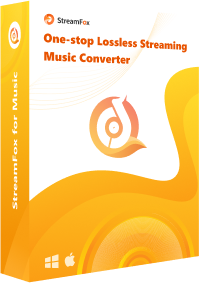
- 1 曲以上の Spotify 曲をさまざまな形式で 50 倍速くダウンロードします。
- 99.99% の成功率を保証する高度なアルゴリズムを使用して、スムーズな変換を実現します。
- 広告、マルウェア攻撃、個人データの漏洩を心配することなく、Spotify の音楽をダウンロードできるクリーンかつ安全なプラットフォームを提供します。
- Tunefab は Spotify 以外にも、Apple Music、YouTube Music、Pandora Music などの他の人気ストリーミング プラットフォームもサポートしています。
Tunefab オールインワン ミュージックコンバーターを使用する手順は次のとおりです。
ステップ1: Mac で StreamFox for Music を実行し、ホーム インターフェイスから「Spotify」を選択します。
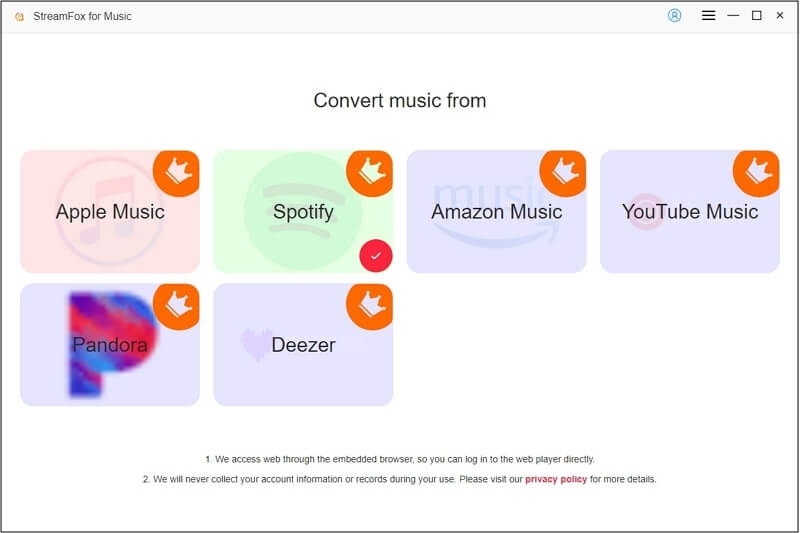
ステップ2: 画面に表示された Spotify ブラウザの右上にある「ログイン」アイコンをクリックし、音楽をダウンロードしたい Spotify アカウントにサインインします。
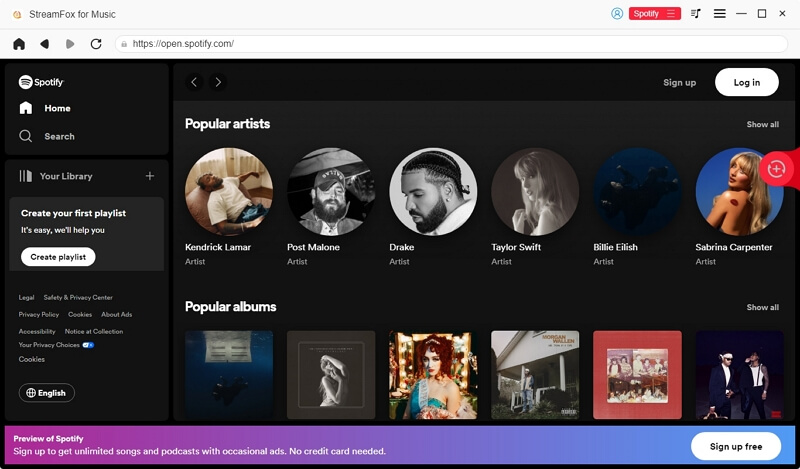
ステップ3: 「Spotify ライブラリ」に移動し、Mac コンピューターのローカル MP3 ファイルにダウンロードする必要がある「Spotify ソング」を見つけます。選択した曲をページの右上にある赤い「+」ボタンにドラッグ アンド ドロップします。
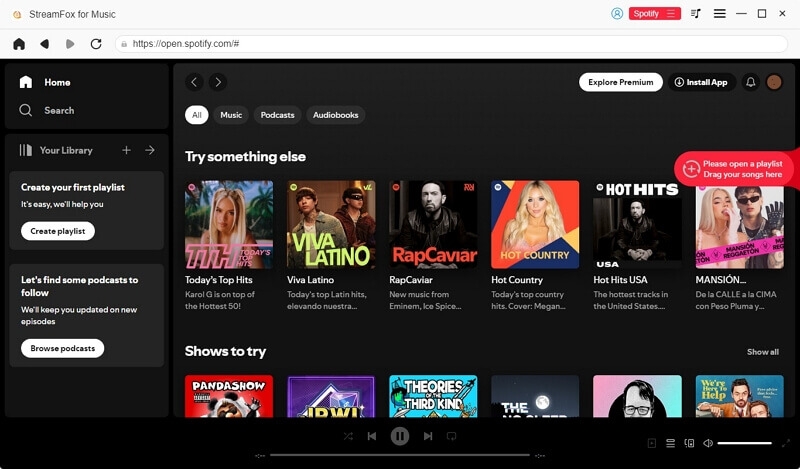
ステップ4: 次に、音楽ファイルの出力形式を選択する必要があります。「出力形式」の下の「ドロップダウン」アイコンをクリックして、「MP3」を選択します。
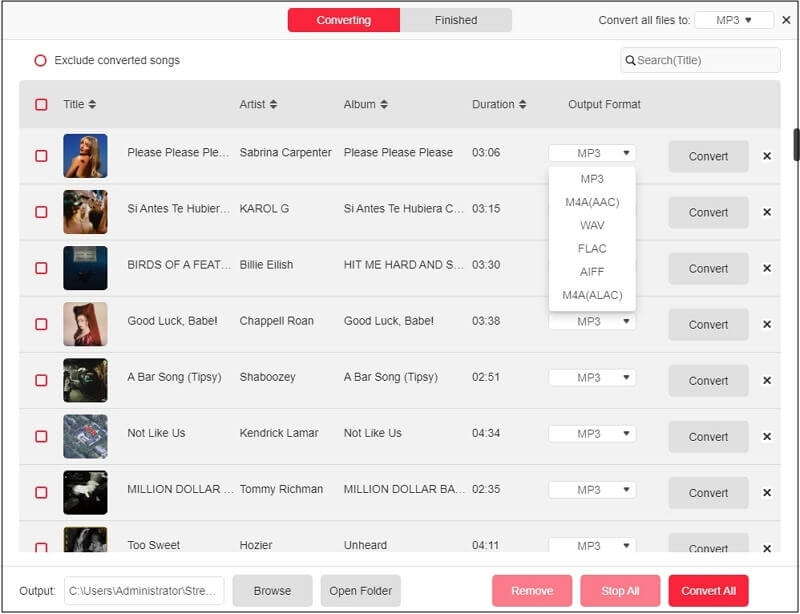
ステップ5: 最後に、右下にある「すべて変換」ボタンを押して、Spotify の曲を MP3 形式でダウンロードし始めます。ダウンロードが完了したら、「出力ファイルを表示」をクリックして、コンピューターのローカル ストレージにある曲の MP3 ファイルにアクセスします。
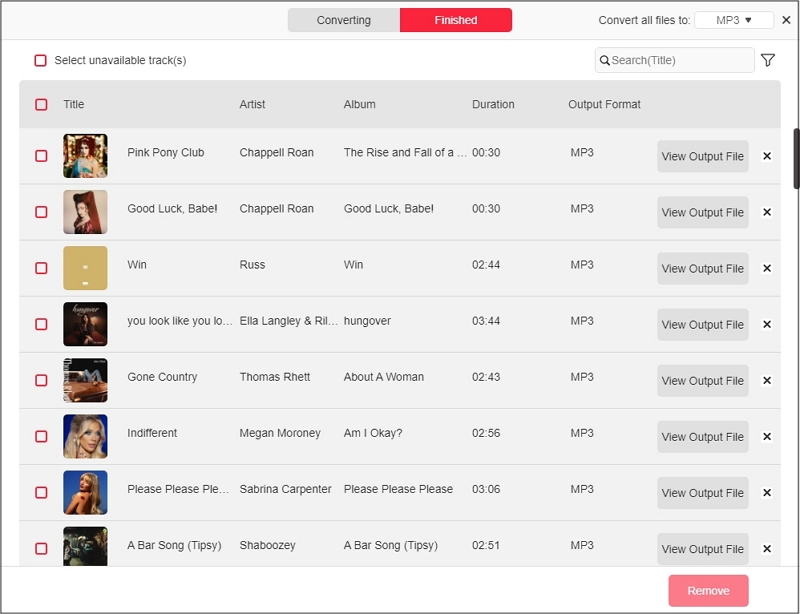
Spotify の曲を Mac および Windows コンピューターに高速で MP3 としてダウンロードします。
音楽を再生するときに Spotify のようなエクスペリエンスを楽しめる組み込みブラウザをサポートします。
変換された音楽の出力品質は最高です。
リンクをコピーせずに、ソフトウェア内で直接 Spotify の曲を MP3 に変換します。
プロセス中は Spotify のログイン認証情報が必要になります。
ソフトウェアをインストールする必要があります。
方法2:Spotify Music Online Converterを使用する
SpotifyDownを使用すると、MacにソフトウェアをインストールせずにSpotifyの曲をMP3ファイルとしてダウンロードできます。このWebベースのコンバーターは、Spotifyの曲やプレイリストを簡単にダウンロードして変換できる便利なソリューションを提供します。必要なのは、Spotifyの曲やプレイリストのURLをコピーしてコンバーターのインターフェースに貼り付けるだけで、MP3形式でダウンロードオプションを提供してくれます。特別な技術的スキルは必要ありません。
SpotifyDownの使い方は次の通りです:
ステップ1: まず、ダウンロードしたいSpotifyの曲のURLリンクをコピーする必要があります。Spotifyアプリを開き、ダウンロードしたい「曲」を見つけます。その後、その曲の横にある「三点リーダーアイコン」をクリックし、「共有」>「リンクをコピー」を選択します。
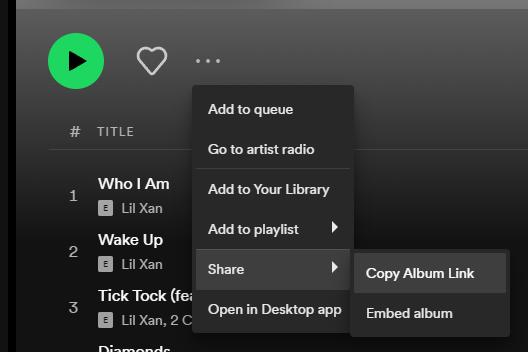
ステップ2: ブラウザで「SpotifyDown」を開き、コピーしたリンクを「検索ボックス」に貼り付けます。
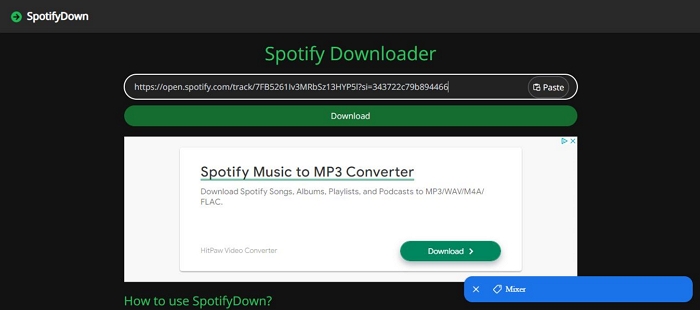
ステップ3: 「ダウンロード」ボタンをクリックし、SpotifyDown ツールが曲を MP3 に変換するのを待ちます。
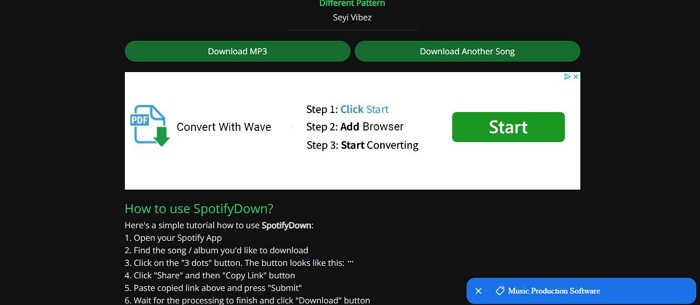
ステップ4: 最後に、「MP3 をダウンロード」をクリックして、曲を Mac のローカル ストレージに保存します。
ダウンロード速度が優れています。
シンプルで直感的なユーザーインターフェース。
アプリのインストールは必要ありません。
ウイルス攻撃に対して脆弱です。
広告が含まれています。
一括ダウンロードはありません。
ダウンロード速度はインターネット接続に応じて変動する場合があります。
必要な Spotify トラックのソースをコピーするには、Spotify とオンライン コンバーターを切り替える必要があります。
上記の 2 つの方法をよりよく理解できるように、比較表が用意されています。
| 音楽のためのStreamFox | Spotifyダウン | |
|---|---|---|
| プラットフォーム | ウィンドウズ、マック | Webベース(どのデバイスでもアクセス可能) |
| 料金 | 定期購入または1回限りの購入 | 無料 |
| サポートされている形式 | MP3、M4A、FLAC、WAV | MP3 |
| 変換速度 | 最大50倍 | 5倍 |
| 一括ダウンロード | はい | いいえ |
| オーディオ品質 | 最大320kbps | 最大320kbps |
| ID3タグの保存 | はい | いいえ |
| ユーザーインターフェース | 埋め込みSpotifyウェブプレーヤー、ドラッグアンドドロップ機能 | シンプルな Web インターフェイス。リンク経由で Spotify の曲を入力します。 |
| カスタマイズオプション | サンプルレート、ビットレート、出力形式 | MP3形式に限定 |
| 広告 | いいえ | はい |
| カスタマーサポート | 24時間365日アクティブ | 該当なし(無料ツール) |
Spotify の曲を Mac から USB/MP3 プレーヤーにエクスポートする方法
Spotifyの曲をMacからMP3プレーヤーやUSBにエクスポートして他のデバイスに転送する方法を以下のステップでご紹介します。
ステップ1: ダウンロードしたSpotifyの曲をMacの「フォルダ」に保存します。
ステップ2: 「USBドライブ」または「MP3プレーヤー」をMacに接続し、「Finderアプリ」を開きます。
ステップ3: Finderページの左側バーに「USBフラッシュドライブ」または「MP3プレーヤー」の名前が表示されます。ここでは、使用しているUSBドライブの名前は「Mac Transfer」とします。
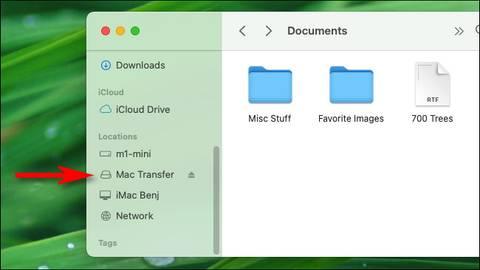
ステップ4: 「Spotifyの曲フォルダ」を見つけ、ドラッグして「USBドライブ」または「MP3プレーヤー」にドロップします。
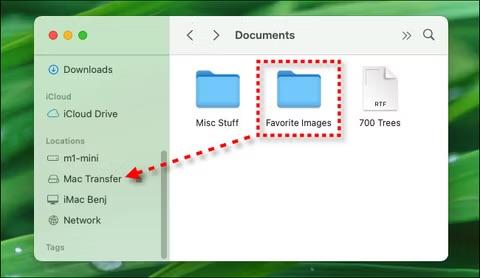
ステップ5: 転送が完了したら、USBドライブまたはMP3プレーヤーをMacから安全に取り外します。 これで、他のデバイスでもSpotifyの曲を楽しめます!
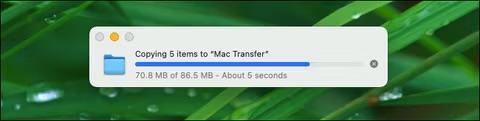
結論
Spotify の曲を Mac のローカル MP3 ファイルにダウンロードする理由が何であれ、上記のテクニックを使えば、簡単に作業を完了できます。使用できる最高のソフトウェアとオンライン ツールを共有しました。ただし、両方の方法の制限を比較して、ニーズに合ったテクニックを選択できるようにしてください。 StreamFox for Music どのような状況でも Mac で Spotify を MP3 にダウンロードするための最も信頼できる選択肢です。